Руководство по устранению проблемы с неработающей кнопкой питания Vivo
советы и хитрости для Android / / August 05, 2021
С развитием технологических инноваций, особенно в смартфонах, кнопки практически исчезли из топовых смартфонов. В настоящее время даже большинство кнопочных смартфонов имеют не более четырех кнопок, то есть кнопку питания, увеличения и уменьшения громкости и кнопку возврата домой. Кнопка питания - это самая важная кнопка на вашем телефоне, так как с ее помощью вы можете заблокировать и разблокировать телефон, выключить или включить устройство и т. Д. Итак, что бы вы сделали, если бы у вас возникла проблема с неработающей кнопкой питания? Предполагая, что кнопка питания используется для выполнения ряда функций на вашем телефоне, некоторые из которых были объяснены выше, это наиболее часто используемая кнопка, без которой вы не можете включить телефон, даже если он просто заблокирован, а не выключен.

Оглавление
-
1 Руководство по устранению проблемы с неработающей кнопкой питания Vivo?
- 1.1 Решение №1 - телефон не запускается, так как кнопка повреждена
- 1.2 # 2 Решение - Что, если проблема связана с программным сбоем
- 1.3 Решение №3 - Используйте PC Suite для разнообразия
- 1.4 Решение # 4 - проверьте, нет ли прилипшего мусора
- 1.5 # 5 Решение - переключить ключи
- 1.6 Решение №6. Используйте сторонние приложения в качестве альтернативы.
- 1.7 # 7 Решение - сообщите о проблеме в авторизованный сервисный центр.
Руководство по устранению проблемы с неработающей кнопкой питания Vivo?
Многие пользователи сообщают о подобной проблеме, когда их кнопка питания не работает, и поэтому мы решили предоставить советы и рекомендации, чтобы исправить это. Прежде всего, поймите, что кнопка питания - это аппаратный компонент, и поэтому мы мало что можем сделать с программным обеспечением, которое запустит его. Тем не менее, есть несколько уловок, которые вы можете выполнить, чтобы начать работу с приложениями, но это будет только временная замена, которая сама по себе не является постоянной. Если на вашем телефоне физически повреждена клавиша кнопки питания, вы можете обратиться за помощью в авторизованный сервисный центр или используйте некоторые из уловок, которые мы предписали, но, в конце концов, вам нужно будет исправить это постоянно.
Решение №1 - телефон не запускается, так как кнопка повреждена
Предполагая, что у вас нет кнопки «Домой», которая является стандартной для большинства телефонов Samsung и других телефонов, Vivo Смартфоны не поддерживают кнопку "Домой", устраните неполадки, если кнопка питания не отображается. за работой. Независимо от причины выхода из строя ваш телефон не включится, если кнопка сломана или повреждена, поскольку это единственная кнопка для разблокировки телефона. Если вы просто хотите включить телефон без кнопки питания, подключите телефон с помощью зарядного устройства USB. Большинство телефонов включаются при подключении к розетке, и именно тогда у вас есть шанс разблокировать телефон и использовать его.
Но это не будет работать вечно. Я имею в виду, что если вы хотите использовать телефон во время путешествия и без внешнего аккумулятора, как бы вы его включили? Даже если вы держите свой телефон в режиме «Остаться в живых», он будет всасывать заряд батареи, а также случайно выполнит такую задачу, как отправить текстовое сообщение или позвонить кому-нибудь, когда он находится в вашем кармане.
# 2 Решение - Что, если проблема связана с программным сбоем
В телефонах Android, таких как Vivo, Xiaomi, Samsung, HTC и т. Д., Время от времени случаются сбои программного обеспечения, что кажется обычным явлением. Если кнопка питания внезапно перестала работать, не паникуйте, это может быть небольшая программная ошибка, которая обычно носит временный характер. Предполагая, что вы использовали телефон, и внезапно кнопка питания перестала реагировать, вы можете либо выполните принудительную перезагрузку или вы можете разрядить аккумулятор с помощью кнопки питания и увеличения / уменьшения громкости кнопка. Если у вас съемный аккумулятор, то чего вы ждете? Просто поднимите заднюю крышку, извлеките аккумулятор и оставьте его в покое в течение секунды, а затем поместите его внутрь и перезапустите телефон. Если это незначительный программный сбой, он, должно быть, уже исправлен.
Решение №3 - Используйте PC Suite для разнообразия
Возможно, ваш телефон не будет реагировать на многократное нажатие кнопки питания, поскольку последняя могла вызвать незначительный программный сбой. Если вам не удалось выполнить «Решение №2», попробуйте этот метод. Подключите телефон к компьютеру, откройте пакет ПК на смартфоне и дайте ему команду на перезагрузку. Вы также можете войти в режим восстановления с помощью компетентных команд и указать ему очистить кеш-память и раздел, что может быть проблемой. Если у вас есть четкая интуиция, что кнопка питания работает правильно и это связано с ошибкой программного обеспечения, выполните вместо этого сброс к заводским настройкам.
Решение # 4 - проверьте, нет ли прилипшего мусора
Мусор, в том числе ворс, пыль, даже самый маленький кусочек, застрявший между кнопкой и проводящей пластиной, может вызвать проблему. В таком случае, когда пользователь нажимает кнопку питания, он не реагирует. Что вы делаете в таких обстоятельствах? Ну, возьмите пылесос и установите его на низкую настройку, а затем пропылесосьте между кнопкой и посмотрите, работает он или нет. В большинстве случаев это сработает, однако для тех несчастных пользователей, у которых все еще есть проблема, они не должны удалять кнопку, чтобы сделать это. Однако это требует особого внимания.
# 5 Решение - переключить ключи
Хорошо, поэтому этот конкретный метод, вероятно, доступен не для всех смартфонов Android, так как он есть только на некоторых устройствах. Учтите, что кнопка питания вашего телефона вышла из строя или повреждена, вы можете использовать кнопку громкости, чтобы вывести экран из спящего режима, пока не найдете для нее постоянного решения. Вам нужно будет перейти в «Настройки»> «Дополнительные настройки»> «Кнопки». Теперь вам нужно выбрать вариант использования кнопки громкости, чтобы вывести экран из спящего режима, и попробуйте. Просто позвольте телефону заблокироваться, а затем используйте кнопки увеличения или уменьшения громкости в соответствии с настройками, чтобы разблокировать его.
Решение №6. Используйте сторонние приложения в качестве альтернативы.
Вы решили использовать сторонние приложения в качестве альтернативы сломанной или поврежденной кнопке питания. Поверьте, в магазине Google Play доступно множество приложений, которые позволяют пользователю выбирать кнопки регулировки громкости, которые будут использоваться в качестве альтернативы в случае поломки кнопки питания. Эти приложения имеют больше функций, чем настоящая кнопка питания. Я обсудил несколько приложений, которые вы можете использовать, но это всего лишь несколько приложений, тогда как в магазине игр доступно гораздо больше.
Разблокировка громкости
Это одно из самых мощных и настоятельно рекомендуемых приложений, которое вы должны иметь в качестве альтернативы, если вы столкнулись с проблемой неработающей кнопки питания. В приложение прост для понимания и имеет множество функций, которые можно попробовать. Во-первых, вам нужно скачать его из Google Play Store и установить на свое устройство. Затем перейдите в раздел «Администраторы устройств», функция, доступная на вашем телефоне, и установите Volume UnLock в качестве администратора, и большая часть работы будет выполнена.
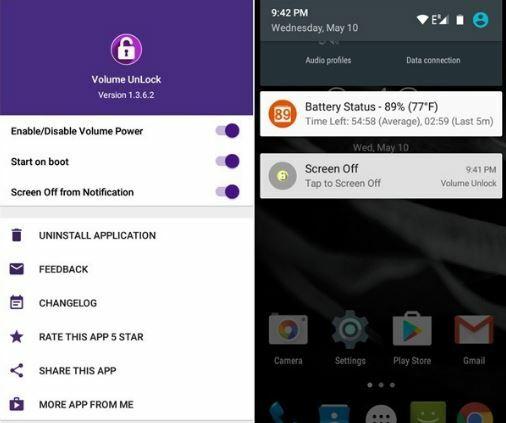
Затем откройте приложение на своем телефоне, выберите, хотите ли вы использовать кнопки регулировки громкости для перезагрузки, блокировки / разблокировки, только уведомления и т. Д. Это позволит пользователям получать уведомления, когда телефон заблокирован, а также использовать кнопку громкости для мгновенного включения телефона. На панели уведомлений есть опция «Экран выключен», при нажатии на которую происходит мгновенная блокировка громкости. Затем, если вы хотите разблокировать телефон, просто нажмите кнопку громкости и вуаля, он включен. Это простое и понятное приложение, которое не займет много времени, чтобы адаптироваться к нему.
Близкие действия
В вашем телефоне есть датчик приближения, который определяет, находится ли кто-то рядом с устройством. Это то, что автоматически закрывает экран, когда вы разговариваете с кем-то по телефону. С Близкие действия который доступен в магазине Play бесплатно, вы можете настроить ряд параметров, которые позволят вам разблокировать телефон без каких-либо кнопок. Просто загрузите его, настройте его настройки и отрегулируйте уровень продолжительности волны, который вам нужно будет сделать, чтобы разблокировать телефон, и он разблокирует устройство. Еще одна функция этого приложения - настроить параметры волны, чтобы включить Wi-Fi, музыку, фонарик, камеру и другие приложения с помощью простого движения над датчиками.
Умный экран
Умный экран - это интуитивно понятное и простое в использовании приложение, доступное в магазине Google Play, которое вы можете скачать, не заплатив ни копейки. Приложение позволяет пользователю включать и выключать экран. Он определяет, находится ли телефон в кармане или нет, и если да, то автоматически выключит телефон, чтобы избежать нежелательных звонков или сообщений, которые могут возникнуть, когда телефон находится в кармане.
Гравитационный экран
Хорошо, так это приложение очень полезно, когда дело доходит до использования альтернативы поврежденной или сломанной кнопке питания. Приложение использует датчик гравитации на вашем телефоне, а затем автоматически выключает экран, когда он находится в кармане. Вы можете настроить параметры так, чтобы телефон работал в соответствии с заданными параметрами.
# 7 Решение - сообщите о проблеме в авторизованный сервисный центр.
Вы предвидели это, не так ли? Кнопка питания имеет важное значение, поскольку без нее вы не сможете разблокировать или заблокировать телефон, включить или выключить его, загрузиться в режиме восстановления или любом другом режиме и т. Д., Что весьма беспокоит. Как я сказал ранее, вы можете использовать альтернативные варианты, как уже упоминалось, однако вскоре вы устанете от этого или может быть другая причина, из-за которой вы в конечном итоге отправитесь в сервисный центр.
Вы можете посетить авторизованный центр, сторонний магазин или центр, чтобы исправить это. Я рекомендую вам зайти в первый, так как здесь вы можете быть уверены, что телефон будет исправляется в течение нескольких рабочих дней, в отличие от любого стороннего магазина, где пользователи не часто получают фиксированную дату Доставка. Кроме того, стоимость авторизованного центра не слишком высока, и он принимает страховку и гарантию, которых достаточно, чтобы выразить свое превосходство над другими вариантами, которые вы увидите. Почему я рекомендую авторизованный сервисный центр, это связано с тем, что гарантия на ваш телефон останется неизменной, даже если Техник открывает устройство, чтобы отремонтировать его, в то время как, наоборот, оно аннулируется, если вы отремонтируете его в любом стороннем центре или магазин. Это серьезное различие, и это то, что вы должны знать, поскольку вы будете инвестировать довольно приличную сумму в обе стороны.
Продолжить чтение:
- Как исправить проблему перезапуска и зависания Micromax Canvas?
- Как решить проблему неработающей кнопки возврата на Essential Phone PH1
- Руководство по исправлению ошибки магазина Google Play на устройствах Xiaomi (решено)
- Как исправить проблему перезапуска и зависания Vivo? Советы по устранению неполадок
- Быстрые способы исправить сенсорный экран, не работающий с проблемой Android



